Histogrammin normalisointi on tärkeä prosessi tietojen analysoinnissa ja visualisoinnissa. MATLAB, tehokas laskentatyökalu, tarjoaa erilaisia toimintoja, jotka auttavat normalisoimaan histogrammit tehokkaasti. Tässä artikkelissa tutkimme vaiheittaista prosessia histogrammin normalisoimiseksi MATLABissa, jotta voit saada käsityksen tiedoistasi ja tehdä merkityksellisiä vertailuja.
Kuinka normalisoida histogrammi MATLABissa?
Normalisoitu histogrammi on data-arvojen frekvenssien käyrä, jossa taajuudet on normalisoitu niin, että niiden summa on 1. Tämä tarkoittaa, että normalisoidulla histogrammilla voidaan verrata eri tietojoukkojen jakaumia, vaikka tietojoukot olisivat erikokoisia. , tässä on joitain vaiheita normalisoidun histogrammin piirtämiseksi:
Vaihe 1: Lataa tiedot ja luo histogrammi
Aluksi sinun on ladattava tietosi MATLABiin ja luotava histogrammi käyttämällä histogrammi()-funktiota. Tämä toiminto laskee roskakorimäärät ja -sijainnit tietojesi perusteella. Tässä esimerkkikoodi:
data = % Tietosi täällä % ;
histogrammi ( tiedot ) ;
Vaihe 2: Hae histogrammitiedot
Kun olet luonut histogrammin, voit saada lokimäärät ja -reunat käyttämällä histcounts()-funktiota. Tämä funktio palauttaa kunkin laatikon ja vastaavat reunat. Tallenna nämä arvot erillisiin muuttujiin jatkokäsittelyä varten:
[ laskee, reunat ] = Histcounts ( tiedot ) ;
Vaihe 3: Laske normalisoidut arvot
Histogrammin normalisoimiseksi on tarpeen jakaa kunkin säiliön määrä datapisteiden kokonaismäärällä. Tämä varmistaa, että histogrammi edustaa suhteellista frekvenssijakaumaa absoluuttisen määrän sijaan. Voit laskea normalisoidut arvot seuraavasti:
totalDataPoints = summa ( laskee ) ;normalizedValues = laskee / TotalDataPoints;
Vaihe 4: Säädä säiliön reunoja
Joissakin tapauksissa saattaa olla tarpeen säätää säiliön reunoja normalisoidun histogrammin kohdistamiseksi oikein. Voit tehdä tämän laskemalla vierekkäisten säiliön reunojen keskipisteet ja käyttää niitä uusina säiliön keskipisteinä. Tässä esimerkkikoodi:
binCenters = ( reunat ( 1 :loppu- 1 ) + reunat ( 2 :loppu ) ) / 2 ;
Vaihe 5: Piirrä normalisoitu histogrammi
Nyt kun sinulla on normalisoidut arvot ja säädetyt bin-keskipisteet, voit piirtää normalisoidun histogrammin bar()-funktion avulla. Aseta säiliön keskipisteet x-akselin arvoiksi ja normalisoidut arvot vastaaviksi y-akselin arvoiksi:
baari ( binCenters, normalizedValues ) ;
Tässä on täydellinen MATLAB-koodi, joka normalisoi histogrammin:
% Vaihe 1 : Luo histogrammidata = [ 10 , kaksikymmentä , 30 , 40 , viisikymmentä , 10 , kaksikymmentä , 30 , 10 , kaksikymmentä ] ;
histogrammi ( tiedot ) ;
% Vaihe 2 : Hae histogrammitiedot
[ laskee, reunat ] = Histcounts ( tiedot ) ;
% Vaihe 3 : Hanki normalisoidut arvot
totalDataPoints = summa ( laskee ) ;
normalizedValues = laskee / TotalDataPoints;
% Vaihe 4 : Muokkaa säiliöitä
binCenters = ( reunat ( 1 :loppu- 1 ) + reunat ( 2 :loppu ) ) / 2 ;
% Vaihe 5 : Piirrä normalisoitu histogrammi
baari ( binCenters, normalizedValues ) ;
% Vaihe 6 : Mukauta juoni
xlabel ( 'Bins' ) ;
ylabel ( Normalisoitu taajuus ) ;
otsikko ( 'Normalisoitu histogrammi' ) ;
verkkoon;
Olen lisännyt esimerkkitietojoukon datan ja käyttänyt sitä histogrammin luomiseen. Tämä koodi luo histogrammin, laskee normalisoidut arvot, säätää säiliön reunoja ja piirtää normalisoidun histogrammin.
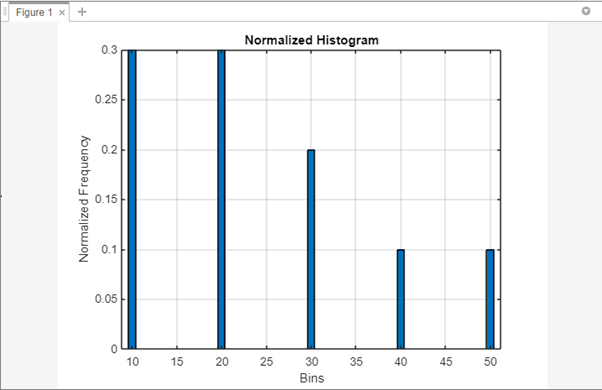
Huomautus: Koodi olettaa, että sinulla on asennettuna MATLAB Image Processing Toolbox, joka sisältää histogrammin ja histcounts-toiminnot.
Johtopäätös
Histogrammin normalisointi MATLABissa on yksinkertainen prosessi, jonka avulla voit saada käsityksen tietojesi suhteellisesta taajuusjakaumasta. Normalisoi histogrammi jakamalla kunkin säiliön määrä datapisteiden kokonaismäärällä.